Świat skryptów w Adobe InDesign otwiera nowe możliwości w projektowaniu i zarządzaniu dokumentami. Za pomocą skryptów możesz zautomatyzować czasochłonne zadania i znacznie zoptymalizować swoje przepływy pracy. W tym przewodniku dowiesz się, jak skutecznie wykorzystywać skrypty InDesign, aby poprawić swoje procesy pracy.
Najważniejsze informacje
- Skrypty w InDesign umożliwiają automatyzację zadań.
- Możesz znaleźć i uruchomić skrypty za pomocą panelu skryptów w InDesign.
- Ważne jest, aby wiedzieć, co robi skrypt, zanim go zastosujesz.
- Masz możliwość dodawania i używania własnych skryptów.
- Istnieje wiele przydatnych skryptów, które mogą pomóc w pracy.
Instrukcja krok po kroku
1. Dostęp do panelu skryptów
Aby rozpocząć korzystanie z skryptów, najpierw otwórz panel skryptów w InDesign. Znajdziesz go w menu "Okno" > "Narzędzia" > "Skrypty". Dzięki temu uzyskasz dostęp do różnych skryptów, które są już zintegrowane w InDesign.
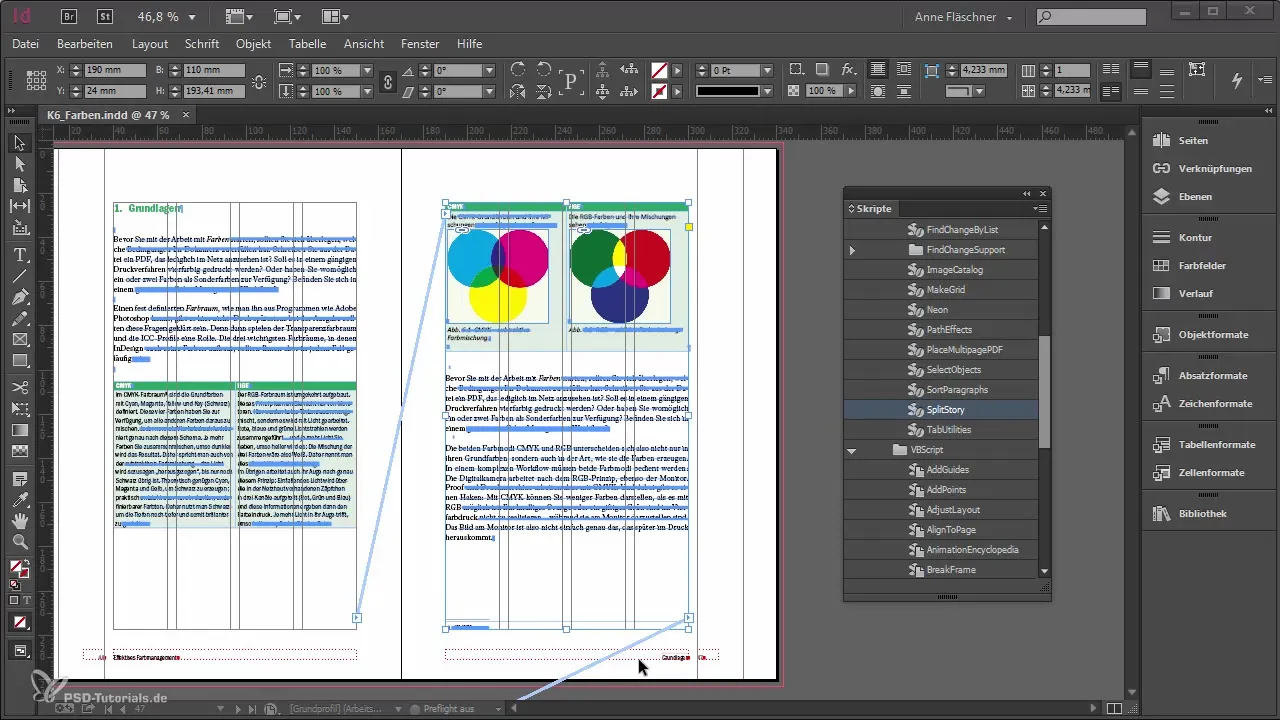
2. Zrozumienie skryptów
Skrypt to w zasadzie mały program, który pozwala zautomatyzować procesy pracy. Możesz łączyć wiele akcji i określić, co ma być wykonywane w jakiej kolejności. To pomoże ci zaoszczędzić czas przy powtarzalnych zadaniach.
3. Przykład skryptów
W InDesign już zintegrowane są niektóre przydatne skrypty. Na przykład jest skrypt, który automatycznie zmienia nazwy wszystkich stylów akapitów lub oddziela ramki tekstowe. Jeśli masz kilka powiązanych ramek tekstowych, skrypt taki jak "Split Story" może je podzielić na pojedyncze ramki.
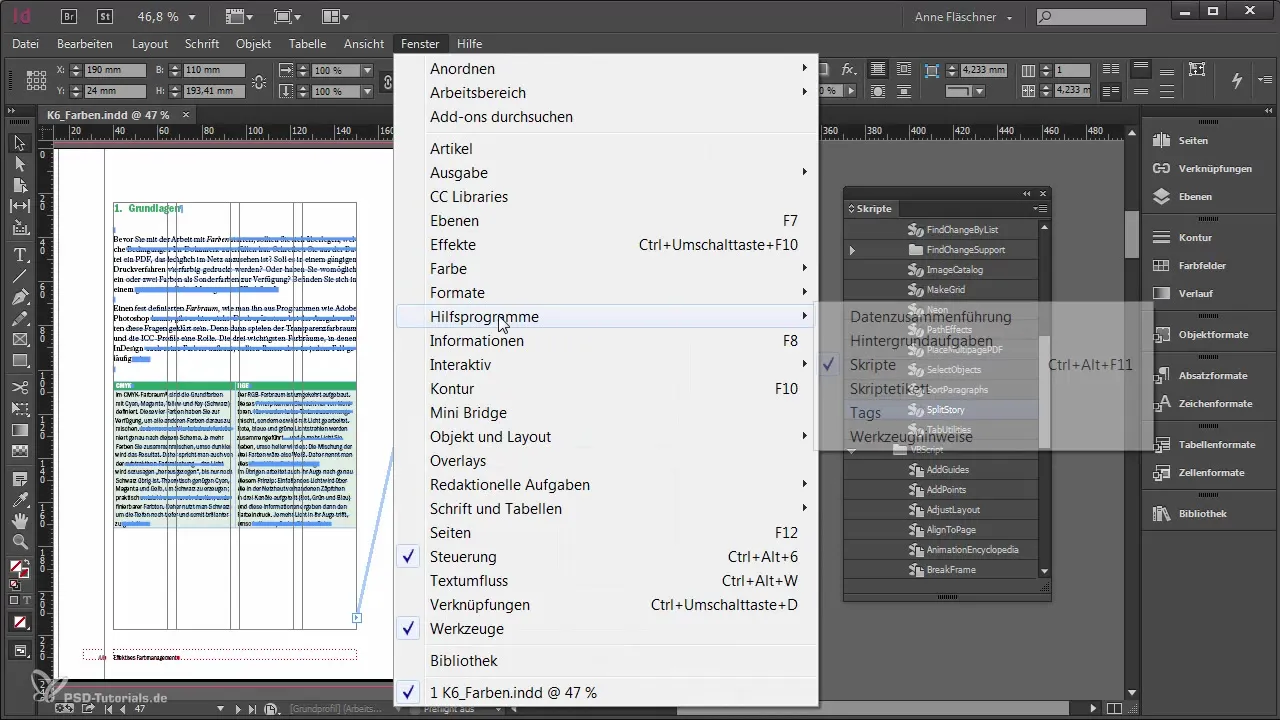
4. Uruchamianie skryptów
Aby uruchomić skrypt, wystarczy dwukrotnie na niego kliknąć. Upewnij się, że wiesz, co skrypt zrobi, ponieważ niektóre skrypty mogą wprowadzić znaczne zmiany. W niektórych przypadkach cofnięcie tych zmian może być trudne, więc bądź ostrożny z wprowadzanymi zmianami.
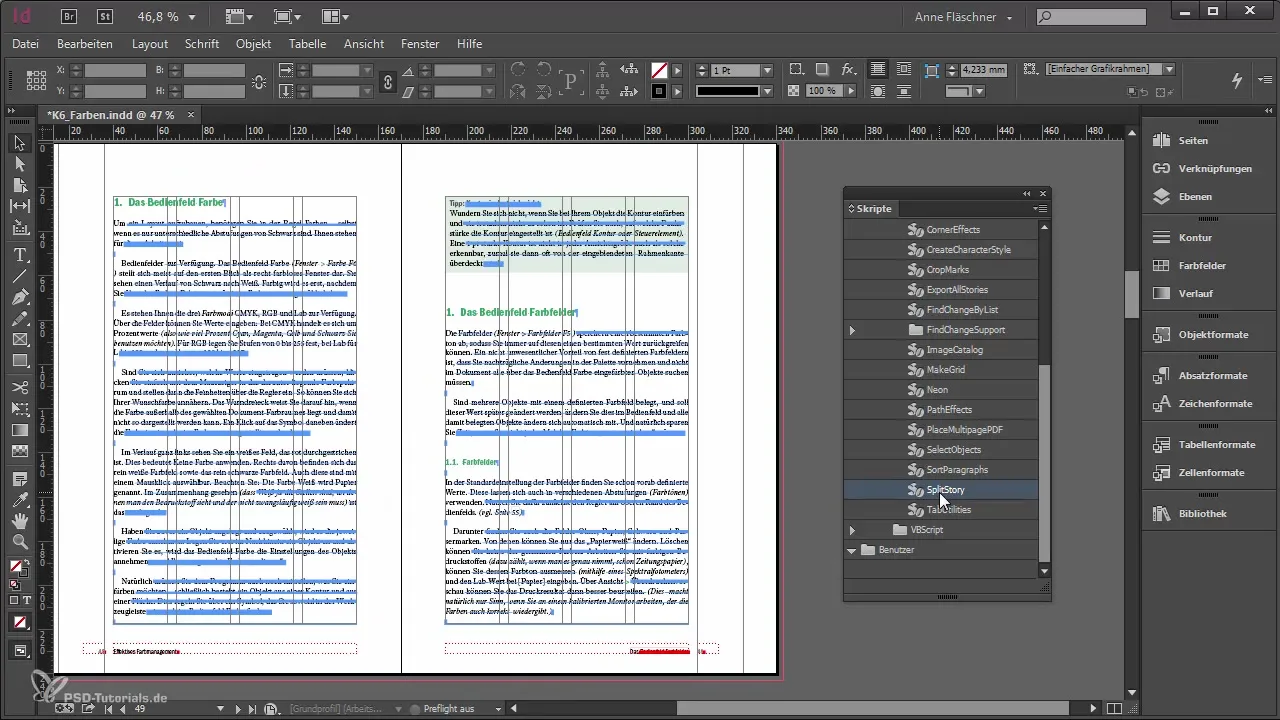
5. Zapis przed użyciem
Ważna rada to zawsze zapisywać przed uruchomieniem skryptu. Ponieważ skrypty wykonują wiele kroków naraz, cofnięcie zmian może być czasochłonne lub wręcz niemożliwe.
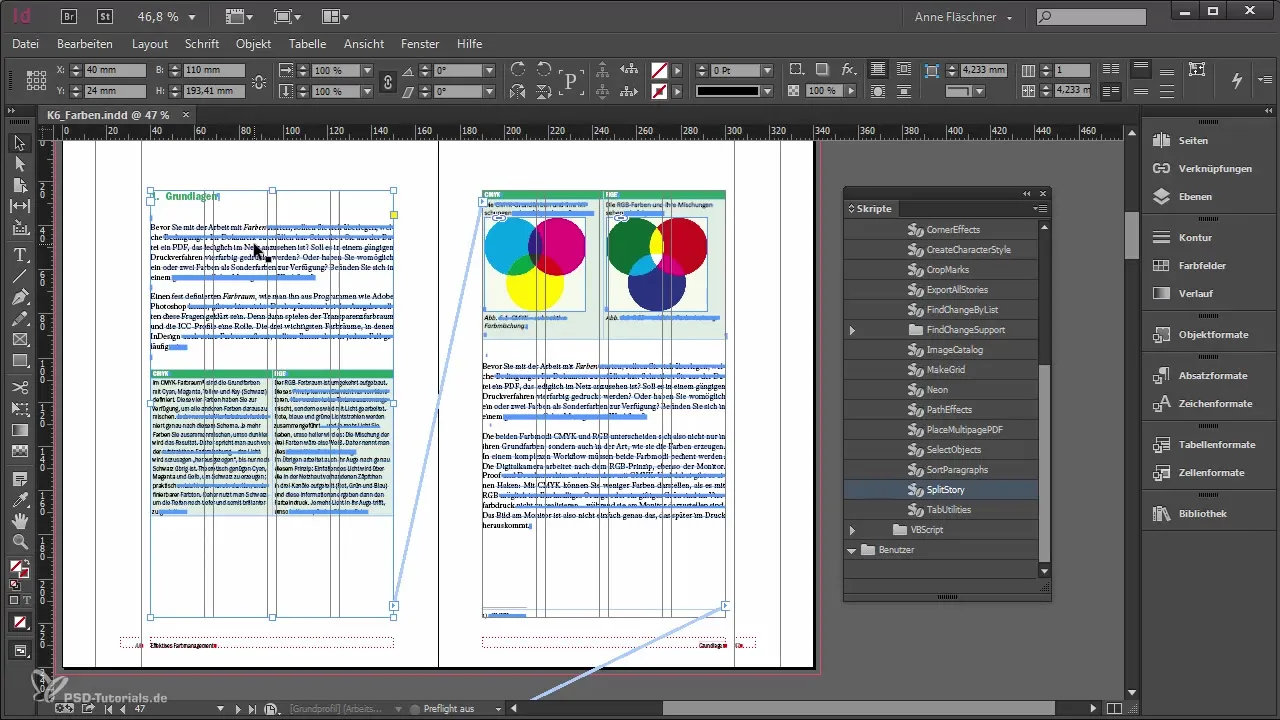
6. Dodawanie skryptów
Jeśli masz skrypt, który chcesz użyć, możesz go umieścić w folderze użytkownika skryptów. Znajdziesz go w folderze skryptów InDesign. Wystarczy kliknąć prawym przyciskiem myszy i otworzyć żądany folder skryptów w Eksploratorze, a następnie wkleić swoje skrypty.
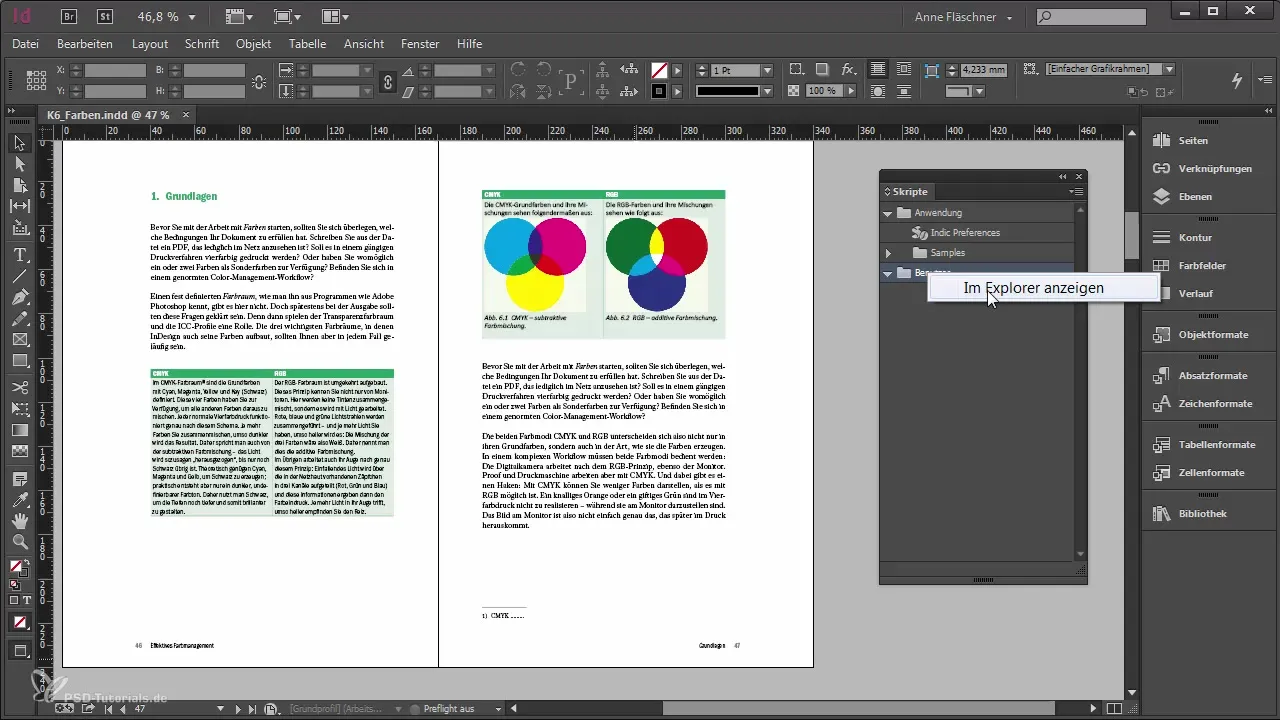
7. Odkrywanie użytecznych skryptów
Jest wiele przydatnych skryptów, które możesz znaleźć w Internecie lub na forach, takich jak PSD Tutorials. Przykładem jest skrypt "Apply Table Styles", który pomaga efektywnie formatować tabele w dokumencie.
8. Radzenie sobie z odchyleniami
Kolejnym praktycznym skryptem jest "Clear Overrides", który pomaga usunąć wszystkie odchylenia formatowania w dokumencie. To jest szczególnie przydatne, gdy importujesz dane z innych źródeł, takich jak Word, i chcesz upewnić się, że używane są tylko zdefiniowane formaty.
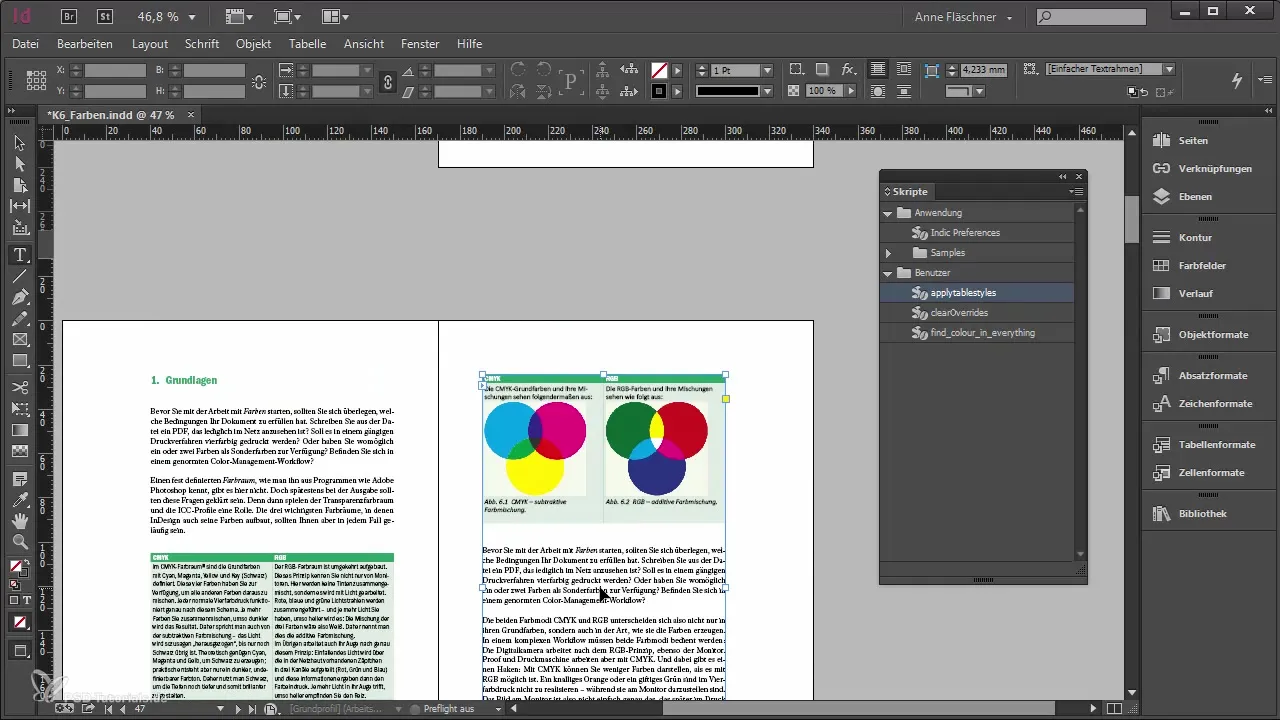
9. Identyfikacja kolorów
Skrypt "Find Color in Everything" jest idealny do ustalenia, które kolory są używane w twoim dokumencie. To jest pomocne, jeśli chcesz usunąć niechciane pola kolorów, ponieważ możesz szybko sprawdzić, gdzie te kolory są używane.
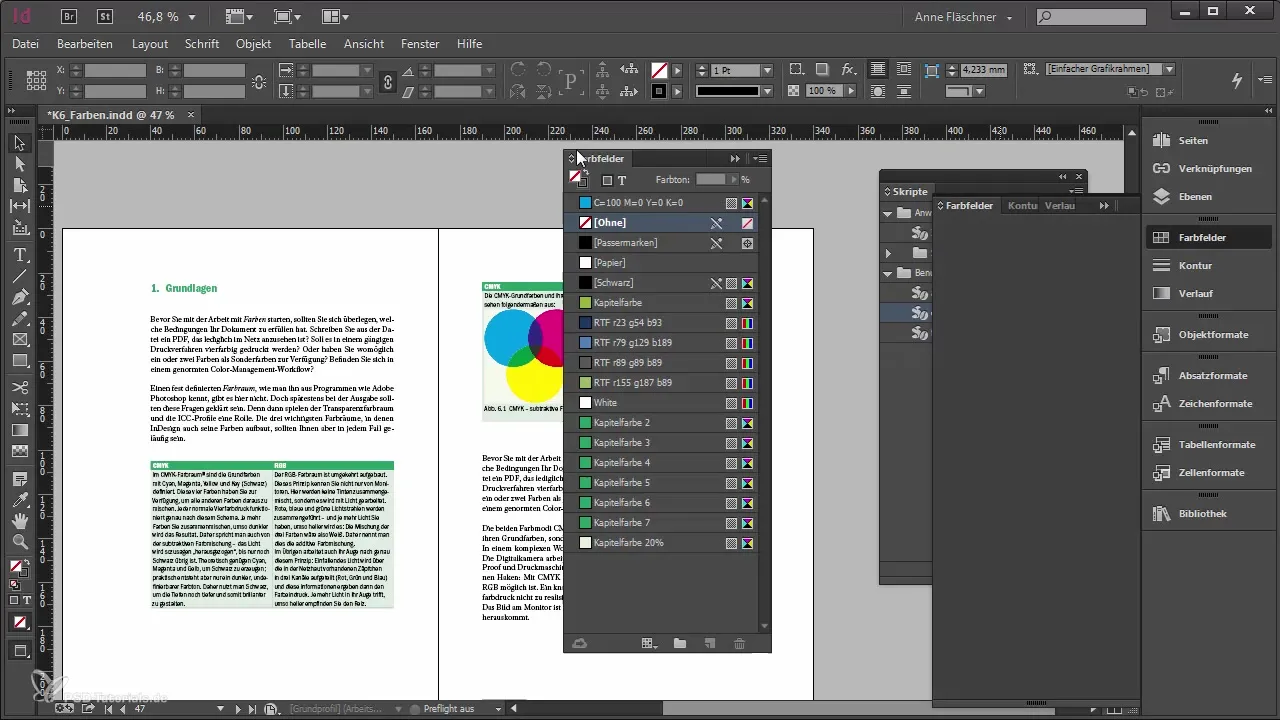
10. Eksperymentowanie z skryptami
Teraz, gdy znasz już podstawowe skrypty, zachęcamy do dalszego eksperymentowania. Wypróbuj różne skrypty i dowiedz się, które z nich mogą jeszcze bardziej poprawić twoją pracę. Istnieją niezliczone skrypty dostosowane do różnych potrzeb.
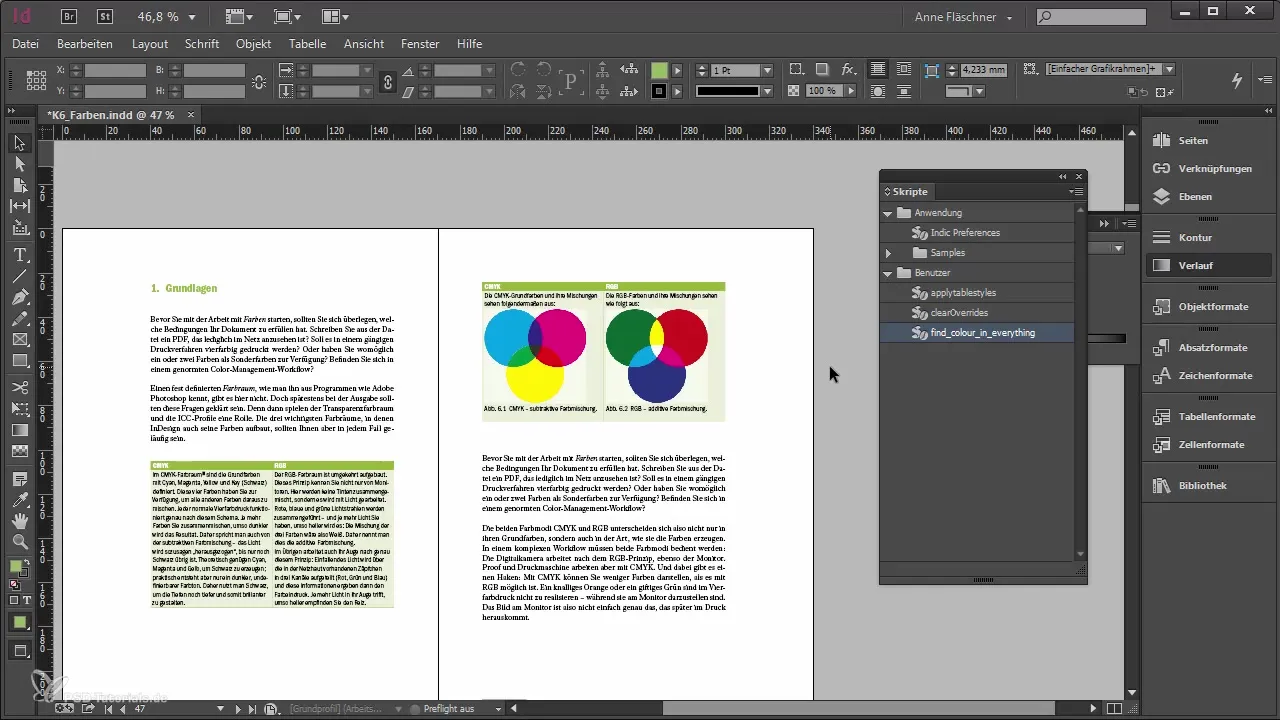
Podsumowanie - Skrypty w Adobe InDesign - Praktyczny przewodnik
W tym przewodniku poznałeś podstawy skryptów w Adobe InDesign. Wiesz teraz, jak otworzyć panel skryptów, uruchamiać skrypty, a nawet dodawać własne skrypty. Wykorzystaj tę wiedzę, aby uczynić swoje przepływy pracy bardziej efektywnymi i zaoszczędzić czas.
Najczęściej zadawane pytania
Co to są skrypty w InDesign?Skrypty to małe programy, które pomagają zautomatyzować powtarzalne zadania w InDesign.
Jak uruchomić skrypt?Po prostu dwukrotnie kliknij na żądany skrypt w panelu skryptów.
Co się stanie, jeśli skrypt wykonuje wiele akcji jednocześnie?Cofnięcie zmian może zająć dużo czasu lub w ogóle nie zadziałać. Dlatego zaleca się wcześniejsze zapisanie.
Gdzie mogę znaleźć przydatne skrypty?Możesz znaleźć skrypty na forach, stronach internetowych lub nawet od innych użytkowników InDesign.
Jak dodać własne skrypty?Wystarczy umieścić je w folderze użytkownika skryptów w folderze skryptów InDesign.


